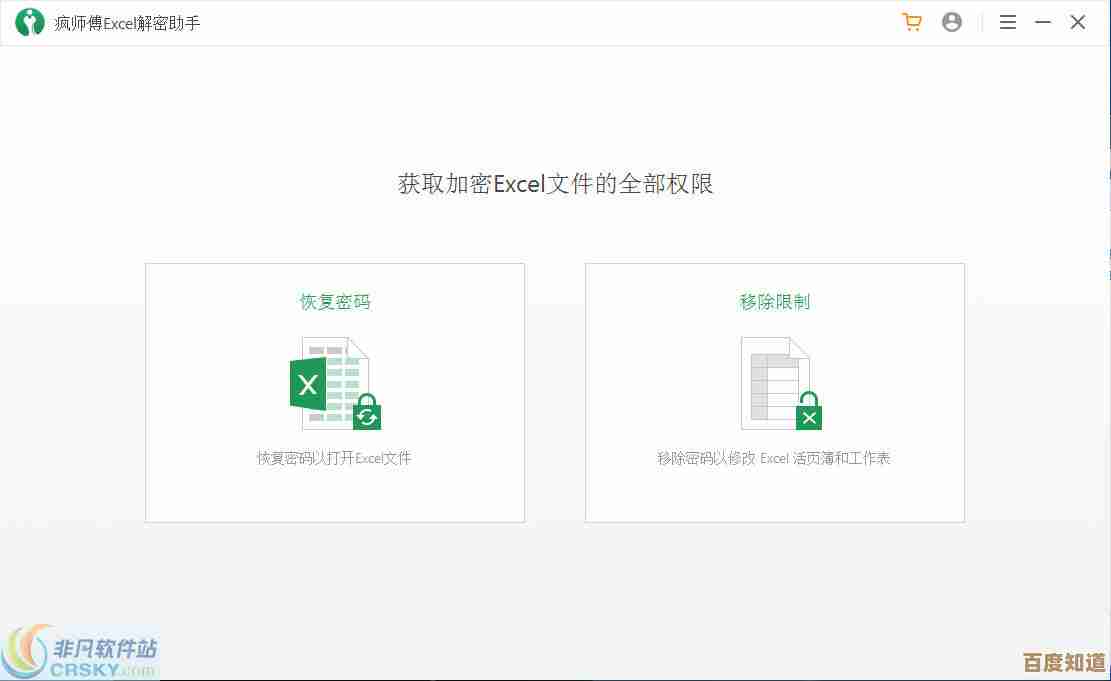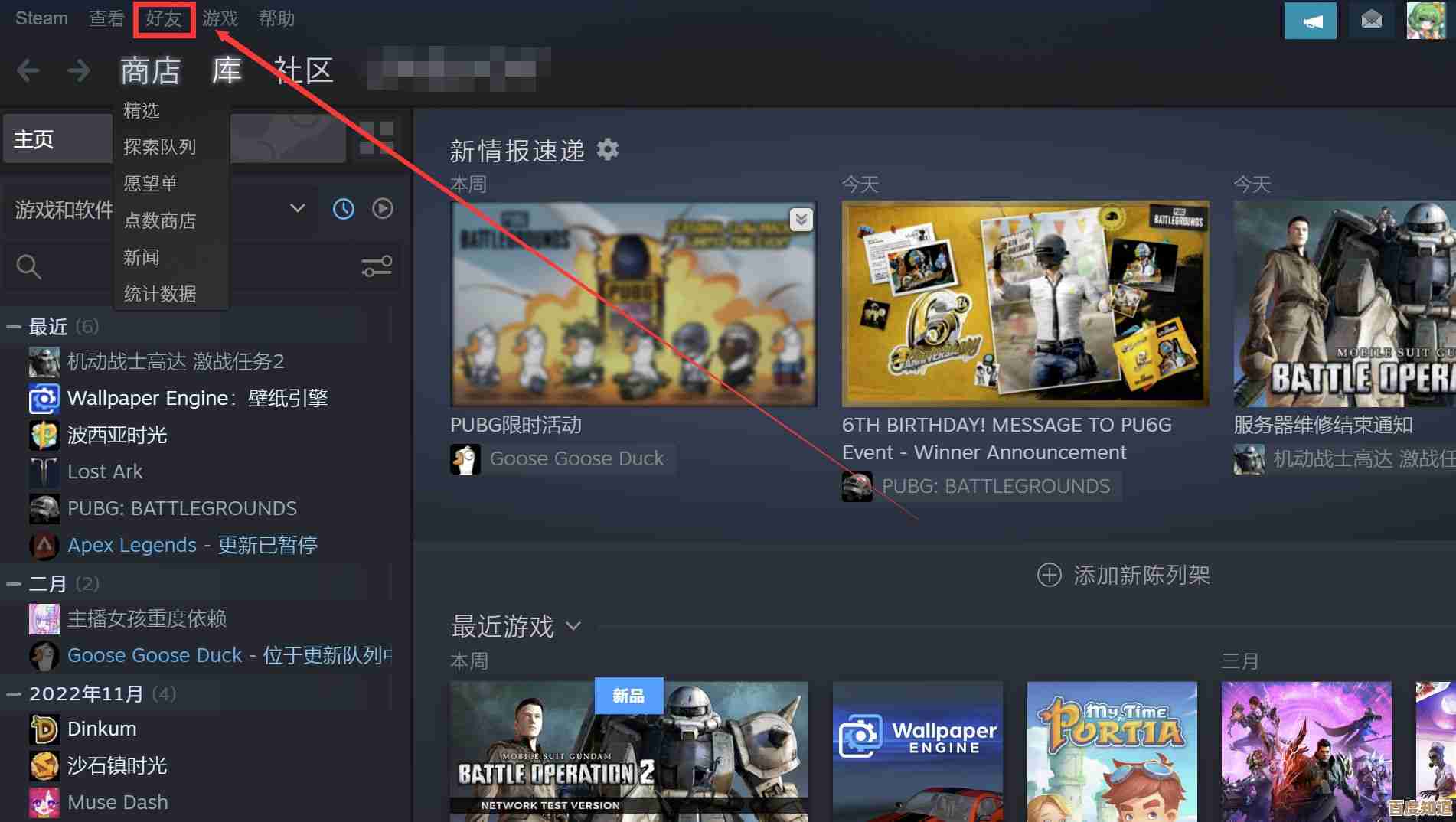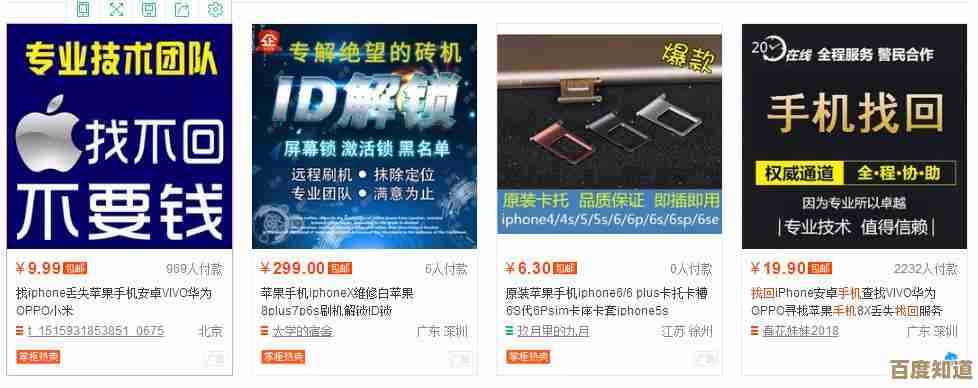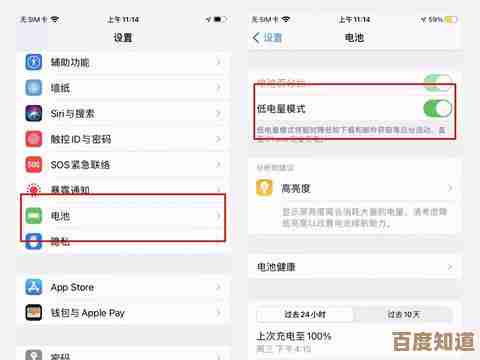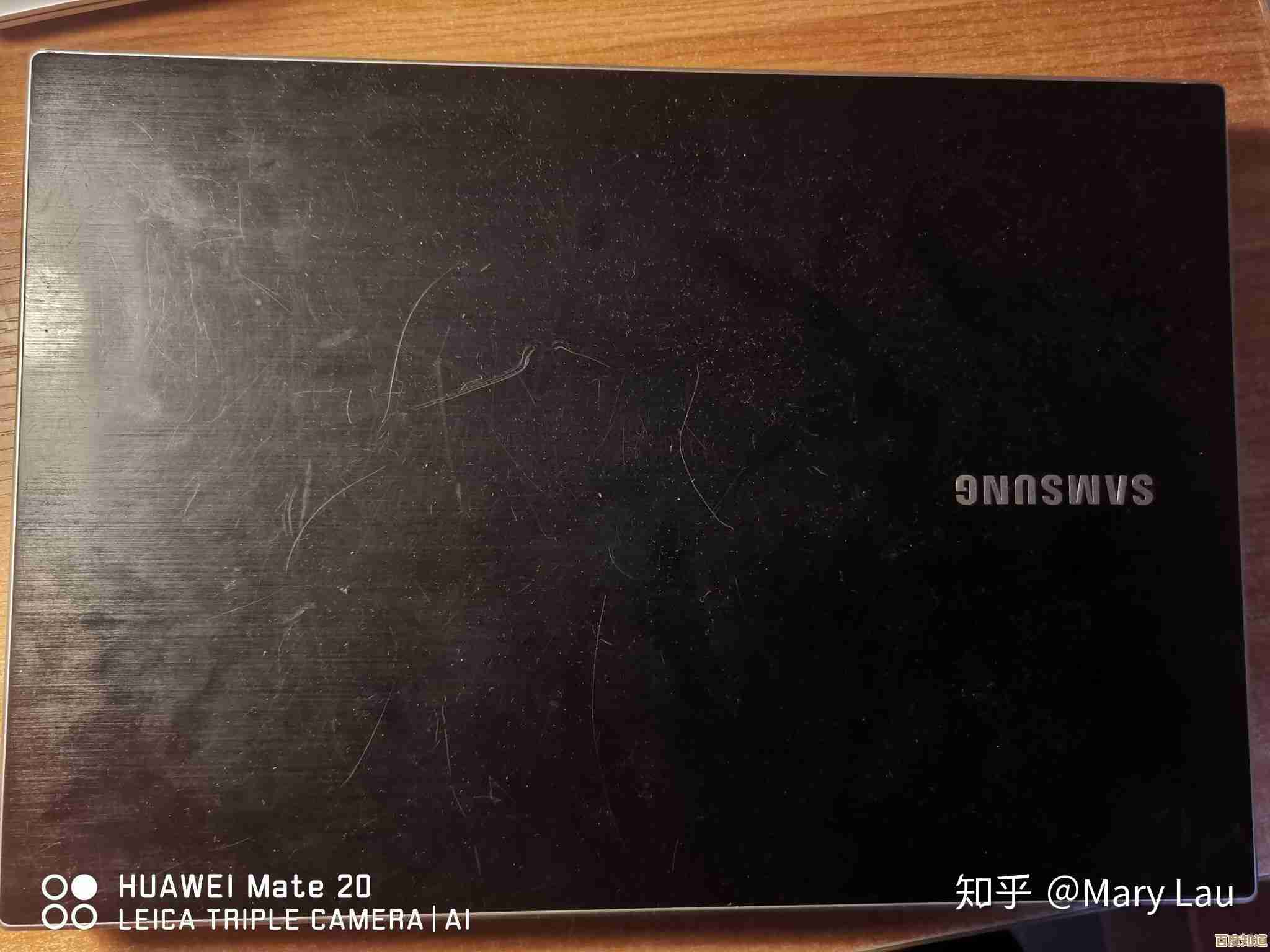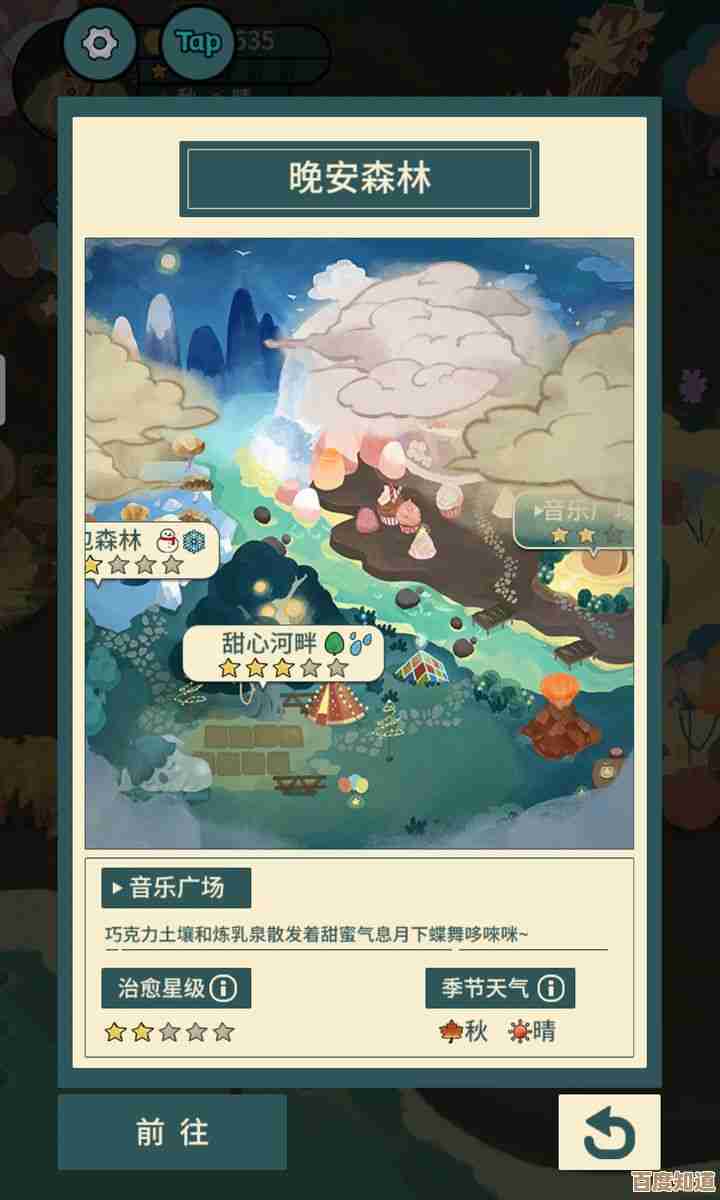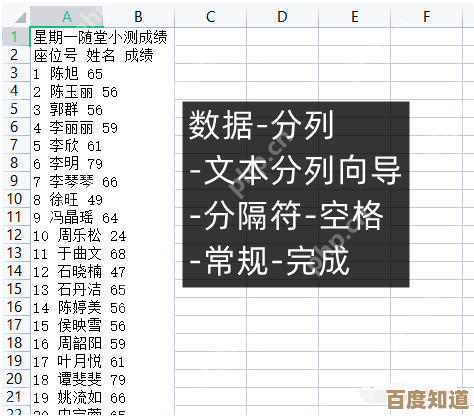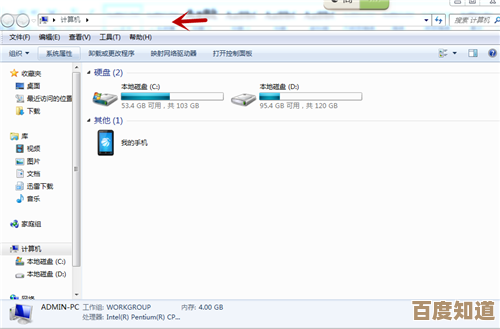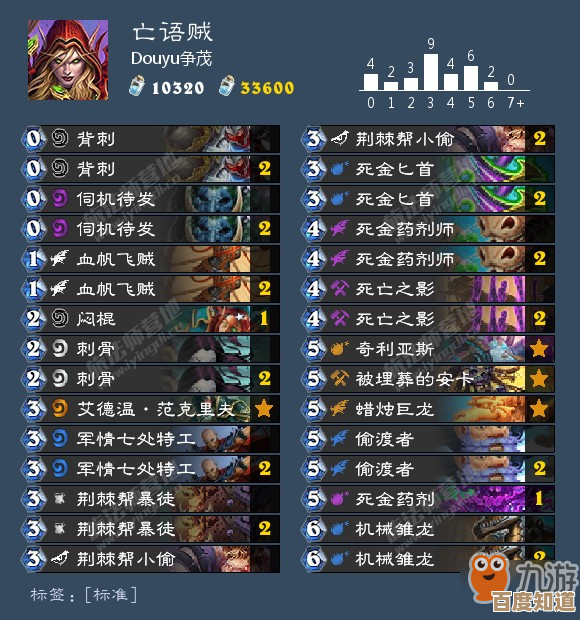掌握Windows 11桌面视频录制的高效操作方法指南
- 问答
- 2025-11-05 00:49:14
- 2
掌握Windows 11桌面视频录制的高效操作方法指南
在Windows 11中,录制桌面视频变得前所未有的简单,你不再需要费心去寻找和安装复杂的第三方软件,因为系统本身就内置了强大且易用的工具,无论你是想录制游戏精彩瞬间、制作软件教程,还是保存一次重要的在线会议,下面这些方法都能帮到你。
最快捷的方式:使用键盘快捷键直接录制(Xbox Game Bar)
这是Windows系统为游戏玩家设计的功能,但它完全可以用来录制任何桌面操作,是速度最快、最直接的方法。
- 核心工具:Xbox Game Bar,这是一个内置于Windows 10和Windows 11的系统组件,你不需要单独安装它。
- 如何开启:默认情况下,你只需要在键盘上按下 Win + G 组合键,就能呼出Xbox Game Bar的覆盖界面。
- 开始录制:
- 确保你想要录制的窗口或程序是当前活动窗口。
- 按下 Win + Alt + R,你会看到屏幕右上角出现一个小的录制计时器,这表示录制已经开始了,这个快捷键是全局的,在任何界面下按下都会立即开始录制整个屏幕。
- 要停止录制,再次按下 Win + Alt + R 即可。
- 录制设置:在开始录制前,你可以按 Win + G 打开主界面,点击右上角的“设置”齿轮图标(或者通过“设置”>“游戏”>“屏幕截图”进入),你可以调整录制质量、音频源(是否录制麦克风声音)、录制时长限制等,根据微软官方支持文档的介绍,你可以选择不同的视频质量和帧速率以适应你的需求。
- 文件保存位置:录制好的视频会自动保存为一个MP4文件,你可以在“设置”中查看或更改保存路径,默认位置通常是“此电脑”>“视频”>“捕获”文件夹。
优点:极其方便,秒开秒录,无需提前打开任何软件。 缺点:功能相对基础,无法自定义录制区域(默认录制整个屏幕),缺乏高级的剪辑和标注功能。
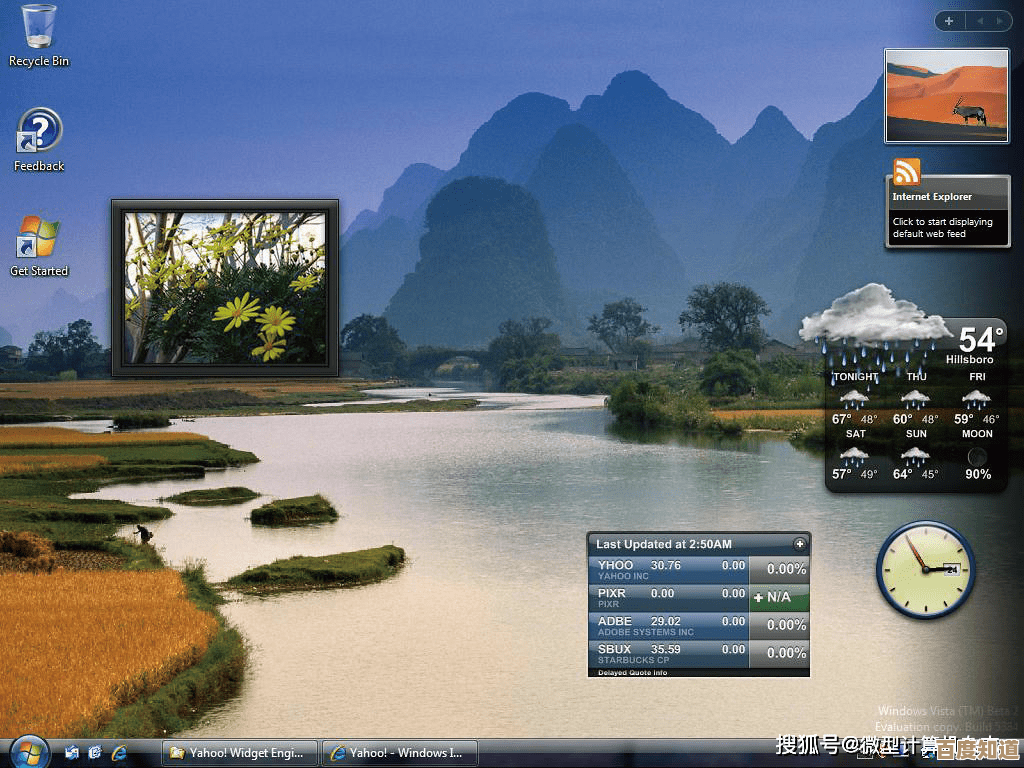
功能更强大的选择:使用“截图工具”进行灵活录制
如果你需要对录制区域有更精确的控制,比如只想录制屏幕的某一个特定部分,那么Windows 11更新后的“截图工具”是你的最佳选择。
- 核心工具:“截图工具”应用,这个应用在Windows 11中已经整合了原本“截图和草图”的功能,并新增了屏幕录制。
- 如何开启:
- 按下 Win + Shift + S 快捷键,屏幕顶部会出现一个工具栏。
- 或者,直接在开始菜单中搜索并打开“截图工具”应用。
- 开始录制:
- 在“截图工具”的窗口顶部,选择“录制”模式(一个摄像机的图标)。
- 点击“新建”按钮,屏幕上会出现一个矩形的区域选择框,你可以自由拖动边框来调整要录制的区域大小和位置,与微软官方在Windows 11更新日志中描述的一致,这个功能允许你选择屏幕的任意矩形区域进行录制。
- 调整好区域后,点击中间的“开始”按钮,会有3秒倒计时,然后开始录制。
- 录制过程中,屏幕上会有一个简洁的控制条,你可以随时点击“暂停”或“停止”。
- 文件保存与查看:录制停止后,屏幕右下角会弹出通知,点击通知会直接在“截图工具”中预览录制的视频,你可以点击右上角的保存图标(软盘形状)或使用 Ctrl + S 将视频保存为MP4文件。
优点:可以自由选择录制区域,非常适合制作软件教程或录制特定窗口内容,界面简洁直观。 缺点:无法录制系统声音(只能通过麦克风录制外部声音),功能上不如专业软件丰富。
专业级解决方案:使用专业录屏软件(以OBS Studio为例)
当你的需求超越了简单的记录,比如需要多场景切换、混合多个音视频源、进行直播或制作高质量视频时,免费的OBS Studio是专业人士和高级用户的首选。
- 核心工具:OBS Studio(Open Broadcaster Software),这是一款开源且功能强大的视频录制和直播推流软件。
- 基本操作流程:
- 下载安装:从其官方网站下载并安装OBS Studio。
- 初始设置:首次打开时,软件会引导你进行自动配置,根据你的主要用途(录制还是直播)和电脑性能优化设置。
- 添加源:这是OBS的核心,在“来源”面板底部点击“+”号,你可以添加“显示器捕获”(录制整个桌面)、“窗口捕获”(录制特定程序窗口)、“音频输入捕获”(麦克风)、“音频输出捕获”(录制系统声音)等,根据OBS官方文档,正确配置音频源是确保录制声音清晰的关键。
- 在主界面下方,你可以设置录制格式(推荐MP4)、视频质量等。
- 点击右下角的“开始录制”即可开始,点击“停止录制”后,视频会保存到你预设的路径中。
优点:功能极其强大,完全免费,可定制性极高,能实现复杂的录制需求。 缺点:学习曲线较陡,需要花费一些时间来熟悉各项设置。
总结与选择建议
- 追求速度和简单:直接用 Win + Alt + R(Xbox Game Bar)。
- 需要录制特定区域:使用 “截图工具”。
- 追求高质量和复杂功能:学习并使用 OBS Studio。
无论你的需求如何,Windows 11都提供了从入门到专业的解决方案,花几分钟熟悉一下这些工具,你就能轻松应对各种桌面录制场景了。
本文由钊智敏于2025-11-05发表在笙亿网络策划,如有疑问,请联系我们。
本文链接:http://waw.haoid.cn/wenda/57055.html